İstenen ayrıntı miktarına dayalı olarak otomatik olarak katılar oluşturur.
Mümkün olduğunda sonuç bir katıdır. Yüzeyler örülüp bir araya getirilemezse, sonuç bir yüzeydir.

|

|
| Mesh |
Mesh'ten oluşturulan yüzey |
ScanTo3D ile oluşturulan yüzeyler yamalardan oluşur (ideal olarak dört kenarlı). Yama grupları yüzeylerde bölgeler oluşturur. Unsur çizgileri bölgeler arasında sınırlar oluşturur.
| Unsur çizgileri = turuncu Yama çizgileri = siyah
Unsur çizgilerinin sonları = kırmızı daireler
|
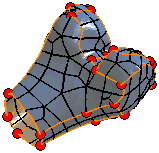
|
İdeal olarak, unsur çizgileri mesh eğriliğinin bir temas ile teğet ilişkisi arasında geçiş yaptığı yerde bulunur. Örneğin bir küpün iki kenarını ayıran radyuslu bir kenarda.
Daha iyi yüzeyler çıkarmak için Otomatik Yüzey Oluşturma PropertyManager'ında unsur çizgilerini düzenleyebilirsiniz. Çizgiler oluşturabilir ve silebilir, ayrıca çizgileri ve tepe noktalarını taşıyabilirsiniz.
Otomatik olarak katılar oluşturmak için: